中華メーカーRROOTが発売する「HYM-GS350」というミラー型ドライブレコーダーを実車へ実際に取り付けた際の取り付け方法、製品のレビューについて紹介します。RROOTの「HYM-GS350」やその他ミラー型ドライブレコーダーの導入を検討している方はぜひ参考にしてください。
【HYM-GS350】ミラー型ドライブレコーダーの取り付け方法・レビュー ~製品~

本記事では、RROOT社が発売している「HYM-GS350」というミラー型ドライブレコーダーの取り付け方法・レビューについて解説します。まずは、RROOTの「HYM-GS350」とはどのようなミラー型ドライブレコーダーなのか解説します。
なお、今回はRROOTの「HYM-GS350」を取り付けますが、実際フロントカメラ分離型の中華ミラー型ドライブレコーダーはほぼ、これと同様の方法で取り付けが可能ですので、他メーカー・モデルを検討中の方もぜひ参考にして下さい。
RROOT社製「ミラー型ドライブレコーダー」

「HYM-GS350」とは、RROOT社が発売する「ミラー型ドライブレコーダー」です。ミラー型ドライブレコーダーとは、主にフロントカメラとリアカメラの2カメラで構成されるのが主流のドライブレコーダーであり、映像をバックミラーに映し出すことができる製品です。
RROOT「HYM-GS350」
「HYM-GS350」は常時、リアカメラの映像を「HYM-GS350」本体のミラー部分に表示させることで、デジタルインナーミラーとして活用できます。なお、この表示方法についても、フロントカメラ映像やリア・フロント2画面表示など自由に選択することができます。
また、ミラー型ドライブレコーダーではドライブレコーダー本体(ミラーに取り付ける部分)にフロントカメラが固定されていることが多いですが、「HYM-GS350」はフロントカメラも分離されており、フロントカメラをフロントガラスへ自由に配置できます。
これによって、アイサイトなどの衝突被害軽減システム等が搭載されている車でも、カメラやセンサー類で画面が遮られることなく、フロントカメラの映像を撮影できます。また、カメラは本体部分と離れているので、本体の向きや角度を調整しても映像には影響ありません。
世代について
今回、「HYM-GS350」導入にあたり実際に製品を購入しております。その際、1台目に購入した「HYM-GS350」は初期不良のため、新品交換しました。このとき交換された2台目の「HYM-GS350」は型番は同じものの仕様が若干異なるものでした。

「HYM-GS350」は本体に、①フロントカメラ ②リアカメラ ③GPSユニット ④電源を接続して利用します。1台目の「HYM-GS350」の場合、「HYM-GS350」へ直接接続するのは、①フロントカメラと②リアカメラのみで、③GPSユニットと④電源は中間ケーブルを通してまとめて接続していました。(よって、本体に接続されるケーブルは3本)。

しかし、交換品の「HYM-GS350」では、③GPSユニットと④電源をまとめる中間ケーブルがなくなり、①フロントカメラ ②リアカメラ ③GPSユニット ④電源を直接「HYM-GS350」本体へ接続する仕様になっていました(本体に接続されるケーブルは4本)。
そのため、購入するルートや時期によっては同じ「HYM-GS350」でも違う仕様の製品が届く場合があります。なお、接続方法はどちらもほぼ同じです。また、今後は交換品できたすべての機器を直接「HYM-GS350」へ接続する「HYM-GS350」が主流になると思われます。
中華メーカーはこのように、型番は同じまま改良を行って世代交代させていくパターンが多いので注意が必要です。

【HYM-GS350】ミラー型ドライブレコーダーの取り付け方法・レビュー ~取り付け方法~

実際にミラー型ドライブレコーダー「HYM-GS350」を取り付けてみました。どのようにして「HYM-GS350」の取り付けを行うのか解説します。なお、今回はトヨタ140系フィールダーへ「HYM-GS350」を取り付けます。
取り付け順序
「HYM-GS350」の取り付け順序についてまずは流れを解説します。「HYM-GS350」を車へ取り付けるには、次の作業が必要となります。
- 動作確認
- 「HYM-GS350」本体の取り付け
- 「HYM-GS350」本体への電源配線
- フロントカメラの取り付け
- リアカメラの取り付け
- リアカメラの配線
- バック信号の取得 (必要な場合)
これらを今回は下記の順番で作業していきます。リアカメラの配線が最も難しく、面倒な作業ですのではじめに終わらせましょう。
- 動作確認
- リアカメラの取り付け
- リアカメラの配線
- 「HYM-GS350」本体の取り付け
- 「HYM-GS350」本体への電源配線
- フロントカメラの取り付け
- バック信号の取得 (必要な場合)
必要工具・部材
今回、「HYM-GS350」の取り付けには下記の工具・部材を使用します。
「HYM-GS350」の電源は付属のシガーソケットから取得しますが、別売りの専用降圧ケーブルを利用することで、「HYM-GS350」で駐車監視を行えます。今回は、この専用降圧ケーブルを利用します。
なお、「HYM-GS350」の専用降圧ケーブルを利用することで最大24時間の駐車時タイムラプス動画(フロント・リア両方)の撮影も可能となります。
専用降圧ケーブルの電源取得はヒューズボックスから行いました。そのため、ヒューズから電源を取り出せるコネクターを利用します。
購入時は自身の車に合ったアンペア、大きさのヒューズを購入して下さい。
ヒューズボックスから取り出した電源と、「HYM-GS350」専用降圧ケーブルを接続するためにギボシを利用します。
「HYM-GS350」の設置時、リアカメラの配線を通すために内装を剥がします。そのため、内装剥がしがあると便利です。
リアカメラ設置時にきれいに配線するには、バックドアのゴムの蛇腹にケーブルを通す必要があります。このときにケーブルの先端を保護するためにマスキングテープを利用します。
ゴムの蛇腹やバックドア内を通す際には、ガイドとなるワイヤーが必要となります。今回は針金を利用しますが、専用製品があると便利です。
バック信号を取得することで、「HYM-GS350」をバックガイドモニターとして利用できます。その際、リアカメラ配線から伸びる赤いケーブルをバックランプの配線に割り込ませる必要があります。この配線割り込みコネクターがあれば、もとの配線を切らずに割り込ませることができます。
動作確認

「HYM-GS350」の世代でも紹介したように、「HYM-GS350」購入時一度初期不良に当たっています。
すべて配線後に気がついてしまうと非常に面倒なため、「HYM-GS350」取り付け前に、一度付属のシガーソケット電源を利用して手元ですべてのカメラやGPSなどを接続して動作確認を行いましょう。動作確認が取れたらいよいよ設置に移ります。
リアカメラ編

ミラー型ドライブレコーダー「HYM-GS350」だけでなく、バックガイドモニターや2カメラ式の通常のドライブレコーダーでも取り付けは、リアカメラから行うのがセオリーです。まずは、「HYM-GS350」のリアカメラを取り付けて行きましょう。
リアカメラ 設置

ミラー型ドライブレコーダーではリアカメラが、バックミラーの映像のソースとなります。そのため、可能な限りバックドアの左右中心に取り付けることが重要となります。なお、「HYM-GS350」の場合は、車外にも取り付け可能ですが今回は車内に取り付けます。
はじめに、センターを測り取り付けするおおよその位置を確認しておきましょう。
リアカメラ 配線

バックドア上部のインパネを取り外して、バックドア蛇腹とバックドアフレーム内に「HYM-GS350」リアカメラのケーブルを通します。まずは邪魔なインパネを外します。

ウェザーストリップも外しましょう。

バックドアフレームの穴と蛇腹を取り外してリアカメラのケーブルを通します。この際、まだ蛇腹にはケーブルは通しません。また、リアカメラのコネクターはマスキングテープで養生して保護しておきましょう。

次にケーブルを蛇腹に通します。蛇腹を通す際には配線通しや針金を利用します。今回は針金を利用して行きます。
この際、鋭利な部分が蛇腹や蛇腹内のケーブルを傷つけないようにテープで保護します。マスキングテープで代用しても良いですが、蛇腹内で外れやすいのでビニールテープを用意しておくと便利です。

先に配線通し・針金を蛇腹へ通します。

通した配線通し・針金へリアカメラのケーブルをくっつけます。

リアカメラのケーブルや蛇腹・蛇腹内部のケーブルに負荷をかけないように注意しながら、配線通し・針金を引っ張り、リアカメラのケーブルを蛇腹内に通します。
これで蛇腹内にリアカメラのケーブルを通すことができました。「HYM-GS350」はリアカメラと接続ケーブルが別れているので、室内から通したリアカメラのケーブル接続用ケーブルにコネクターを接続します。

蛇腹は忘れないようにきっちりとはめ込んで起きましょう。プラスチックの部分を一度車体から外して、蛇腹のゴムをしっかりとはめ込むことが重要です。

これを疎かにすると雨漏りの原因となります。

車内に引き込んだケーブルには、バック信号用ケーブル(赤色)があります。これはバック信号を取るときに使うので、バック信号も接続したい方は、バックランプ付近に垂らしておきます。

リアカメラのケーブルを室内へ引き込んだら、左側の内装や、ドアウェザーストリップを通して前まで配線を持ってきます。

配線は後ほど、電源ケーブルやGPSユニットのケーブルと合わせてAピラーを通して本体まで持ってきます。ひとまず、ヒューズボックスあたりにおいておき、リアカメラの配線は完了です。
本体設置編

本体の設置は既存の純正ルームミラーに付属のゴム部品2つで本体を固定する方法で行うので非常にかんたんです。

ゴムも伸縮性があるだけでなく、引っかけが複数用意されているので様々な車種のルームミラーに装着できます。
電源確保

本体を設置したら電源を確保します。今回は電源をヒューズボックスからとり、専用降圧ケーブルを使って本体へ入力します。ヒューズボックスからは、ACC電源と常時電源を取得します。これで、駐車監視モードのタイムラプス撮影が可能となります。

今回はエーモンの電源取り出しグッズを利用します。
ヒューズのサイズ、容量ごとに様々な製品があるので、予め電源を取るヒューズを決めておき容量とサイズを確認しまして用意しましょう。

なお、今回は常時電源は新たに取得してACC電源・アースは既存の別配線から割り込ませて確保しました。

電源を確保したら、助手席側ウェザーストリップからリアカメラのケーブルと合わせて上に持ってきます。
GPSユニット設置編

リアカメラと電源ケーブルをダッシュボードまで引き上げたら、GPSユニットを設置します。視界の邪魔にならないところに設置して、リアカメラ、電源ケーブルと合わせて本体まで伸ばしていきます。

すべてのケーブルを既存配線に添わせてAピラーからミラーまで持ってきます。サイドエアバッグがある車は、エアバッグに干渉しないように注意しましょう。
配線が落ちてくるときは、タイラップを利用して固定します。
フロントカメラ設置編

最後にフロントカメラを設置します。ガラスの取り付け部分をしっかりときれいにして傾かないようにして設置しましょう。

フロントカメラを設置したら、リアカメラ・電源ケーブル・GPSユニット・フロントカメラの各ケーブルを本体に接続します。

これで完成です。
Aピラーからミラーまでのケーブルはルーフ側に押し込むか、ケーブル留めを利用して抑えてきれいにしましょう。
リアカメラ・電源・GPSユニットのケーブルがあるので、隠し辛い場合には車用のモールを利用することもおすすめです。
なお、まだバック信号を取得していません。バック信号を取得して「HYM-GS350」をバックカメラとしても利用したい方は次の「バック信号編」も参考にしてください。
バック信号編
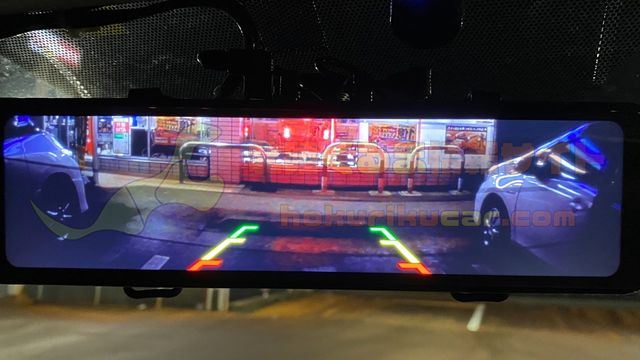
「HYM-GS350」はリアカメラのケーブルから分岐しているバック信号ケーブルを、バックランプ配線に割り込ませることで、バックカメラとしても利用できます。
バックランプへ割り込み

バック信号の取得にはバックランプ配線への割り込みが必要です。
純正配線を切断して分岐させる方法もありますが、面倒なため今回は割り込みコネクターを利用します。

割り込みコネクターは純正配線を挟み込み、割り込みさせたい配線を差し込みます。(画像はわかりやすいように別の配線で行っている際の画像です。)

最後に割り込みコネクターのフタ部分をプライヤーで抑えてカシメます。(画像はわかりやすいように別の配線で行っている際の画像です。)

リアカメラのバック信号配線も同様の方法で、バックランプ配線に割り込みさせてバック信号取得は完了です。


[PR]車検の予約は楽天Car車検!楽天ポイントゲット!
【HYM-GS350】ミラー型ドライブレコーダーの取り付け方法・レビュー ~レビュー~

「HYM-GS350」を取り付けてみて実際に使用した、「HYM-GS350」のレビューについて解説します。「HYM-GS350」の購入で迷っている方は参考にしてください。
画質

「HYM-GS350」は前後とも1080pフルHDで撮影が可能です。ナンバーの4桁であれば、対向車線の車についてでもほとんどの場合一時停止することで読み取ることができます。
通常のデジタルインナーミラーとしての画質で見ても、十分に後ろの様子を見ることができます。
実際に「HYM-GS350」で撮影した映像を用意したのでそちらも参考にしてください。
駐車監視モード(タイムラプス)
「HYM-GS350」は専用降圧ケーブルを接続して常時電源を確保することで、最大24時間の駐車監視モードによるタイムラプス撮影が可能です。
これは、前後どちらも撮影を行うことができるため通常のドライブレコーダーの衝撃検知駐車監視モードでは撮影できない、落書きなどの衝撃のないいたずらなどについても撮影が可能です。

注意点

「HYM-GS350」はデジタルインナーミラーとしては非常に高性能で使いやすい製品ですが、注意点として通常ミラーとしての使用はできないといった注意点があります。
「HYM-GS350」には、専用の低反射フィルムが付属しておりこれを添付することで画面が非常に見やすくなります。しかし、逆に画面をオフにしてもミラーとしての反射がないため後ろの様子を見ることができなくなります。
フィルム無しで使用することで画面オフ時に通常ミラーとしての使用ができるものの、明るい状況では逆に画面への映り込みが激しく、デジタルインナーミラーとしての使い勝手が低下します。注意点として覚えておきましょう。












